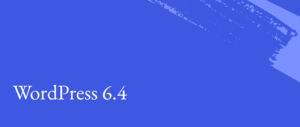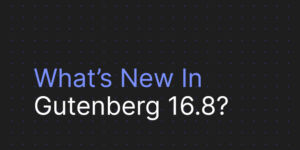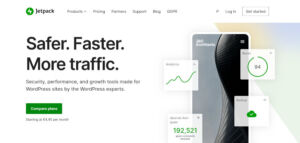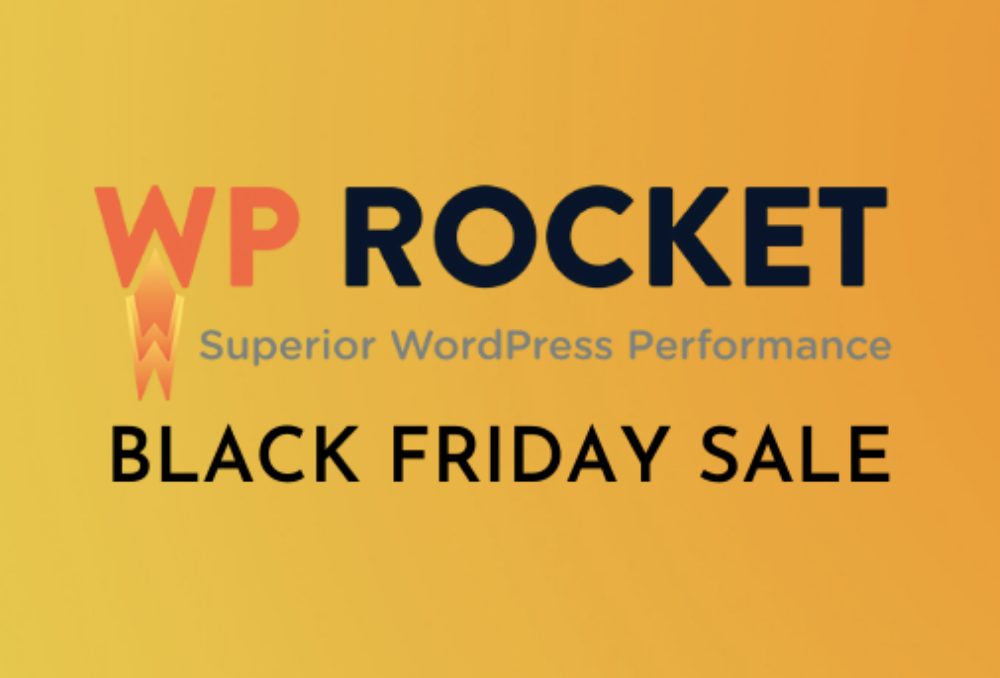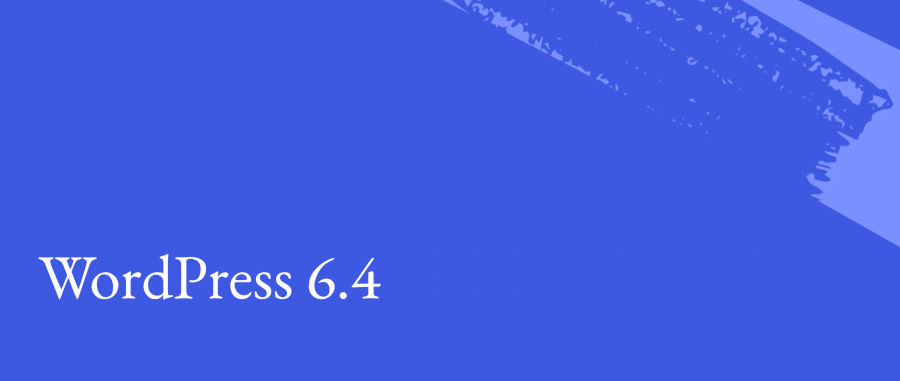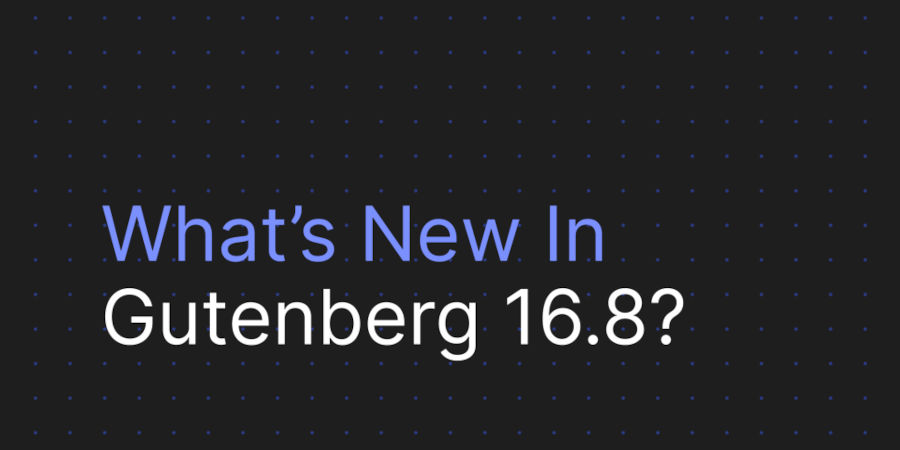Le message d’erreur « Votre installation PHP semble manquer l’extension MySQL qui est requise par WordPress » peut être déroutant aussi bien pour les débutants de WordPress que pour les utilisateurs expérimentés. Bien qu’il puisse sembler que tout ce que vous ayez à faire soit d’installer l’extension MySQL manquante de WordPress, l’installation et la configuration de PHP côté serveur sont beaucoup plus compliquées.
De plus, il existe un certain nombre de pilotes de base de données différents disponibles pour PHP, chacun servant le même objectif.
Dans ce guide complet pour corriger l’erreur « Votre installation PHP semble manquer de l’extension MySQL requise par WordPress », vous apprendrez comment WordPress communique avec sa base de données et comment vous assurer que l’extension MySQL correcte est installée sur votre installation PHP.
Comment WordPress communique-t-il avec sa base de données ?
Votre site Web WordPress est une application Web dynamique, pilotée par une base de données. Cela signifie essentiellement deux choses : la grande majorité de tout le contenu du site Web est stocké dans la base de données WordPress, et WordPress dépend absolument de la capacité à communiquer avec sa base de données pour fonctionner correctement.
Chaque fois que vous chargez une page de votre site Web, WordPress effectue une série de manipulations en coulisse. Comme tous les articles, pages et autres informations clés sont stockés dans la base de données, par opposition aux fichiers sur le serveur, ce que nous verrions sur un site Web statique. Le PHP de WordPress doit récupérer le contenu demandé en envoyant des requêtes SQL, et le fusionner avec des fichiers modèles pour créer une page HTML qui sera envoyée au visiteur du site Web.
En d’autres termes, WordPress analyse l’adresse que vous ouvrez dans le navigateur pour former un ensemble de paramètres de requête, qui seront ensuite utilisés pour interroger la base de données. Quel est donc le rôle de PHP dans ce processus ? Une installation WordPress, ou le noyau de WordPress, est un ensemble de scripts PHP qui, mis ensemble, construisent un site Web dynamique.
Le PHP en tant que langage de programmation devient la pièce maîtresse de l’architecture WordPress, ce qui signifie que votre installation PHP doit être correctement configurée pour communiquer avec la base de données WordPress. L’un des aspects clés de cette configuration est l’installation et l’activation des extensions PHP requises.
Extensions PHP MySQL pour WordPress
PHP utilise une extension spéciale, ou un pilote de base de données, pour s’assurer que WordPress peut établir une connexion à sa base de données à l’aide des informations d’identification fournies dans le fichier wp-config.php. Mais qu’est-ce que cette extension exactement ? Vous avez probablement vu différentes versions de celle-ci : mysql, mysqli, mysqlnd, pdo_mysql, libmysql, et même plus.
Il est facile de se perdre, alors abordons la question une fois pour toutes. À partir de la version 5.3, PHP utilise le MySQL Native Driver pour communiquer avec le serveur de base de données. Le MySQL Native Driver peut également être appelé mysqlnd, et remplace la bibliothèque client MySQL (libmysql) distribuée par MySQL.
Les trois extensions MySQL – mysql, mysqli, et pdo_mysql – sont compilées pour utiliser le MySQL Native Driver, et sont largement utilisées avec les sites web construits en PHP. PHP a déprécié l’extension mysql dans la version 5.5 et a supprimé sa prise en charge dans PHP 7+ en faveur de mysqli.
S’alignant sur cette décision, WordPress utilise l’extension mysqli à partir de la version 3.9. Comme pdo_mysql n’est pas pris en charge par WordPress, le pilote de base de données référencé dans le message d’erreur « Your PHP installation appears to be missing the MySQL extension which is required by WordPress » est l’extension PHP mysqli.
Que signifie l’erreur « Votre installation PHP semble être dépourvue de l’extension MySQL requise par WordPress » ?
L’erreur « Your PHP installation appears to be missing the MySQL extension which is required by WordPress » signifie que la version de PHP utilisée par votre site Web WordPress n’a pas l’extension mysqli installée ou configurée correctement.
WordPress ne peut donc pas communiquer avec sa base de données, ce qui entraîne l’affichage de cette variante du message d’erreur de connexion à la base de données de WordPress sur votre site Web.
Erreurs de connexion à la base de données WordPress
WordPress peut afficher des erreurs de connexion à la base de données pour diverses raisons. Le message d’erreur que WordPress choisit d’afficher dépend de l’étape à laquelle il a rencontré des problèmes lors d’une tentative de connexion.
Il est important de comprendre la différence entre les deux principales erreurs liées à son incapacité à communiquer avec la base de données WordPress. Le message « Erreur lors de l’établissement d’une connexion à la base de données » apparaîtra sur votre site Web si les informations relatives à la base de données dans le fichier wp-config.php sont incorrectes, si l’utilisateur de votre base de données ne dispose pas de privilèges suffisants, si votre base de données est corrompue ou si votre serveur MySQL/MariaDB a rejeté la connexion.
Dans ce cas, WordPress peut utiliser l’extension mysqli, mais rencontre certains problèmes par la suite. Si vous voyez le message d’erreur « Your PHP installation appears to be missing the MySQL extension which is required by WordPress » sur votre site Web, l’extension PHP mysqli n’est pas installée ou n’est pas chargée par votre installation PHP.
Un pilote de base de données permet à WordPress d’utiliser sa classe globale wpdb(), qui est la première étape de l’établissement d’une connexion à une base de données.
3 Raisons principales derrière l’erreur d’extension MySQL manquante de WordPress
Lorsque vous installez WordPress pour la première fois ou que vous déplacez votre site Web WordPress vers une nouvelle infrastructure d’hébergement, vous devez vous assurer que tous les services sont configurés correctement.
Cela inclut votre serveur Web qui acceptera les requêtes HTTP, votre gestionnaire PHP qui contrôlera l’exécution du code PHP, et votre MySQL/MariaDB qui acceptera et traitera les requêtes de base de données. Les panneaux de contrôle d’hébergement Web modernes vous permettent d’avoir plusieurs versions de PHP installées sur le serveur en même temps.
Ce n’est pas le cas avec l’approche traditionnelle de l’installation de PHP, lorsque pour utiliser une nouvelle version de PHP, vous devez supprimer entièrement la précédente. Vous pouvez également installer toutes les extensions PHP requises à partir de l’interface utilisateur graphique, sans avoir à le faire à partir de la ligne de commande. Vous pouvez choisir la version de PHP que vous souhaitez utiliser pour votre site Web WordPress, et même un gestionnaire PHP, si vous avez souscrit à un hébergement VPS ou dédié.
Cette liberté simplifie à la fois le processus de gestion d’un site Web et le rend beaucoup plus compliqué pour quelqu’un qui n’est pas familier avec la façon dont PHP fonctionne du côté serveur. Ci-dessous, nous allons passer en revue les situations courantes qui conduiront à ce que PHP soit incapable de communiquer avec votre serveur MySQL/MariaDB.
Voici les trois principales raisons qui se cachent derrière le message d’erreur « Votre installation PHP semble manquer l’extension MySQL qui est requise par WordPress » sur votre site Web :
- L’extension PHP mysqli est absente de la version PHP utilisée par votre site Web.
- L’extension PHP mysqli n’est pas configurée correctement.
- Vous utilisez une version obsolète de WordPress avec PHP 7+.
Raison 1 : L’extension PHP mysqli est absente de la version PHP utilisée par votre site Web
Il est possible que l’extension mysqli ne soit pas du tout installée, surtout si vous venez de mettre à disposition une nouvelle version de PHP. Si WordPress ne peut pas utiliser l’extension mysqli, il essaiera d’utiliser l’ancienne mysql sur les versions de PHP inférieures à 7.0. L’essentiel est d’avoir le MySQL Native Driver installé et configuré pour la version de PHP choisie.
Comment y remedier
Installez le MySQL Native Driver à partir du panneau de contrôle de votre hébergement Web ou en utilisant l’interface de ligne de commande pour que l’extension mysqli de WordPress soit activée.
Pour PHP 8.1, le paquet s’appellera php81-php-mysqlnd ou ea-php81-php-mysqlnd.x86_64 si vous utilisez cPanel. Sur un serveur CentOS sans panneau de contrôle, exécutez yum install php81-php-mysqlnd depuis l’interface de ligne de commande. Pour les serveurs Ubuntu, vous apt-get pour installer mysqlnd. Le système activera automatiquement le support pour mysqli et pdo_mysql.
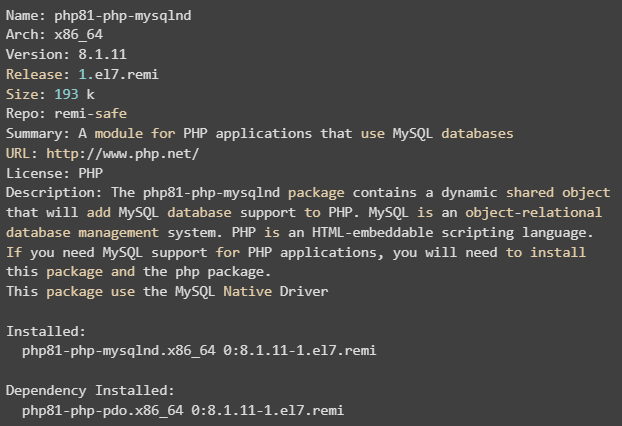
Raison 2 : L’extension PHP mysqli n’est pas configurée correctement
Une fois que le pilote natif PHP MySQL requis est installé, mysqli et pdo_mysql devraient être activés et disponibles pour être utilisés par WordPress. Pour que l’extension soit chargée avec la version de PHP que vous utilisez, un fichier PHP spécial est créé dans le répertoire de configuration globale de PHP.
Si, pour une raison quelconque, l’extension mysqli ne peut pas être chargée pour la version de PHP choisie, WordPress affichera le message d’erreur « Your PHP installation appears to be missing the MySQL extension which is required by WordPress ».
Comment résoudre ce problème
Vérifiez que le pilote natif MySQL, ou mysqlnd, est correctement installé, et que PHP a ajouté des fichiers .ini pour mysqlnd et mysqli.
Sur les serveurs cPanel, vous pouvez trouver les fichiers de configuration 30-mysqli.ini et 20-mysqlnd.ini dans le répertoire /opt/cpanel/ea-php81/root/etc/php.d, où PHP 8.1 est la version de PHP utilisée par votre site Web WordPress. Les fichiers doivent contenir les lignes ci-dessous pour que les extensions soient chargées correctement.

Raison 3 : Vous utilisez une version obsolète de WordPress avec PHP 7+
C’est peu probable, mais vous utilisez peut-être une version très obsolète de WordPress avec des versions PHP plus récentes. Non seulement l’utilisation de versions logicielles obsolètes rend beaucoup plus probable l’apparition de divers problèmes liés à WordPress, mais elle offre également des possibilités presque illimitées aux pirates d’accéder à votre site Web et d’effectuer des actions malveillantes.
Comment y remédier
Prenez l’habitude de maintenir tous les logiciels que vous utilisez à la dernière version. Mettez à jour WordPress, le thème actif et tous les plugins. Utilisez toujours la dernière version de PHP pour éviter tout problème lié à l’incompatibilité du code et aux vulnérabilités de sécurité non corrigées.
Comme vous n’avez pas accès au tableau de bord d’administration de WordPress, utilisez l’interface de ligne de commande de WordPress pour effectuer toutes les mises à jour. Vous pouvez utiliser les commandes suivantes :
- mise à jour de wp core. Mettez à jour le noyau de WordPress.
- wp plugin update <nom du plugin>. Mettre à jour un certain plugin ou utiliser le drapeau -all pour mettre à jour tous les plugins à la fois.
- wp theme update <nom du thème actif>. Mettre à jour votre thème actif.
Si WordPress vous montre le message d’erreur de l’extension MySQL manquante, c’est un signe qu’il faut prendre votre site Web WordPress plus au sérieux. Adoptez une approche proactive pour gérer tous les aspects de celui-ci, en particulier lorsqu’il s’agit de sécurité.
iThemes Security Pro et BackupBuddy, les solutions leaders de l’industrie pour la sécurité et la protection des données de WordPress, peuvent rendre le processus facile et sans maux de tête. Utiliser iThemes Security Pro, c’est comme avoir un expert en sécurité dans votre équipe qui surveillera votre site WordPress 24 heures sur 24, 7 jours sur 7, vous permettant ainsi de vous concentrer sur la croissance de votre entreprise.
Protégeant plus d’un million de sites WordPress dans le monde, BackupBuddy sauvegarde automatiquement votre site Web à intervalles réguliers afin d’en stocker une copie dans un emplacement sécurisé pour des restaurations en un clic chaque fois que vous en avez besoin. De cette façon, vous pouvez facilement vous remettre de toutes les erreurs de WordPress et des infections de logiciels malveillants, mais n’oubliez pas – la prévention des attaques est toujours préférable à la gestion des conséquences.
La fonction Site Scan vérifie les zones critiques de votre site Web et applique automatiquement des correctifs pour garder votre site Web exempt de plugins et de thèmes périmés qui le mettent en grand danger. Avec iThemes Security Site Scan, vous pouvez réduire considérablement la surface d’attaque et garder votre site Web à l’abri des attaques réseau de toutes sortes.
La gestion des versions de iThemes Security vous permet de configurer des mises à jour automatiques pour le noyau de WordPress, les plugins et les thèmes afin d’exploiter les nouvelles fonctionnalités et de rester protégé contre les vulnérabilités connues.Garder WordPress à jour est extrêmement important et peut vous faire gagner des tonnes de temps en traitant divers problèmes WordPress causés par des logiciels obsolètes.
Autres raisons
Comme tout autre problème WordPress, l’erreur « Votre installation PHP semble manquer l’extension MySQL qui est requise par WordPress » peut s’afficher sur votre site Web pour une grande variété de raisons qui vont au-delà de ce que nous avons décrit ci-dessus. Cependant, la plupart du temps, elles sont liées à une mauvaise configuration des gestionnaires PHP ou à l’utilisation du système d’exploitation CloudLinux qui a sa propre façon de configurer PHP du côté du serveur.
Sélecteur PHP de CloudLinux
En utilisant Cloudlinux, vous pouvez tirer parti de CageFS, une solution robuste pour une isolation totale de l’utilisateur, qui empêche les attaques par liens symboliques entre comptes et sécurise vos sites Web.
Si vous utilisez CageFS, vous devez utiliser le sélecteur PHP de CloudLinux, qui introduit souvent des complications supplémentaires pour les utilisateurs de cPanel qui gèrent normalement le PHP côté serveur à partir du gestionnaire MultiPHP. Consultez le guide CloudLinux sur l’utilisation de PHP Selector avec cPanel ou contactez votre fournisseur d’hébergement pour obtenir de l’aide.
Comment corriger l’erreur « Votre installation PHP semble manquer de l’extension MySQL qui est requise par WordPress »
Pour corriger l’erreur « Votre installation PHP semble manquer de l’extension MySQL requise par WordPress », vous devez vous assurer que le pilote de base de données MySQL (mysqlnd) et l’extension mysqli sont installés et configurés correctement dans votre installation PHP.
Ce n’est qu’alors que vous pourrez rétablir une connexion normale entre WordPress et la base de données WordPress et faire fonctionner votre site Web à nouveau. Suivez les étapes ci-dessous pour corriger l’erreur WordPress MySQL missing extension :
- Créez une page d’information PHP pour examiner votre configuration PHP.
- Vérifiez que l’extension mysqli est installée et configurée correctement.
- Rétablir la capacité de WordPress à se connecter à sa base de données et prévenir les erreurs futures.
Étape 1. Créez une page d’information PHP pour vérifier votre configuration PHP
La façon la plus simple de vérifier la configuration de votre installation PHP est de créer une page d’information PHP. Créez un fichier nommé phpinfo.php dans le répertoire racine du document de votre site WordPress et insérez-y le code suivant : Vous pouvez également exécuter ce qui suit si vous êtes connecté à votre site Web via SSH.
Cela créera un fichier phpinfo.php et ajustera ses permissions. echo « <?php phpinfo() ; ?> » > phpinfo.php ; chown $(stat -c %U .). phpinfo.php Ouvrez la page phpinfo.php nouvellement créée dans le navigateur en tapant yourwebsite.com/phpinfo.php dans la barre d’adresse. Remplacez yourwebsite.com par le nom de domaine réel de votre site Web WordPress.
Même si aucun contenu ne se charge en raison de l’erreur d’extension MySQL manquante, vous n’aurez aucun problème à ouvrir la page d’information PHP. Vous devriez voir une page similaire à celle ci-dessous, qui contiendra toute la configuration pour la version de PHP que vous utilisez pour votre site Web WordPress. Dans ce cas, il s’agit de PHP 8.1.
Disposer d’une page d’information PHP est utile pour dépanner diverses erreurs de WordPress, notamment le message « There Has Been a Critical Error on Your Website » de WordPress.
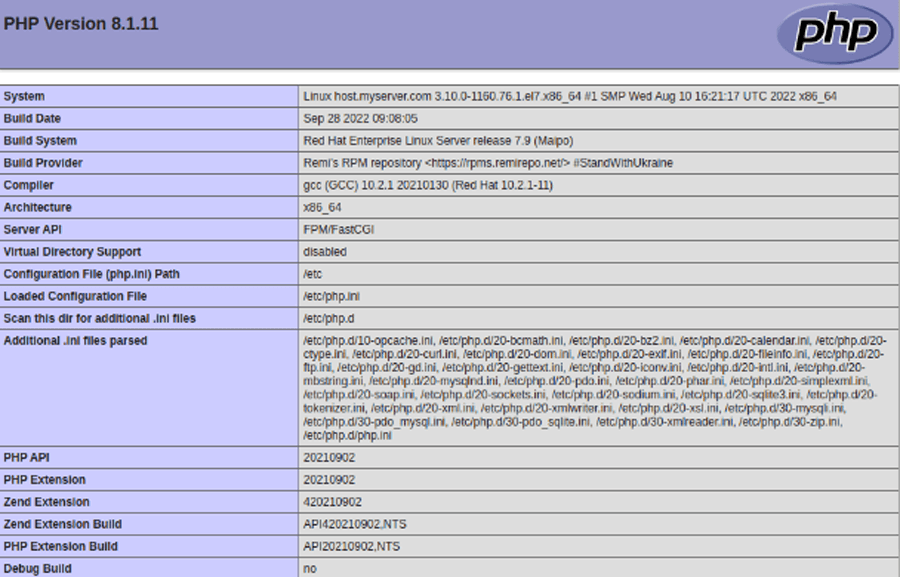
En haut de la page, vous verrez la version PHP utilisée par votre site Web WordPress. Voici quelques-uns des aspects les plus importants de votre installation PHP que vous devriez vérifier en premier lieu :
- Gestionnaire PHP. Le gestionnaire PHP utilisé par votre site Web sera affiché comme l’API du serveur. Dans la capture d’écran ci-dessus, il s’agit de FPM/FastCGI.
- Fichier de configuration chargé. Le fichier de configuration principal chargé pour la version PHP utilisée.
- Fichiers .ini supplémentaires analysés. Cette liste contient tous les autres fichiers de configuration PHP chargés, y compris ceux qui chargent le pilote natif MySQL (20-mysqlnd.ini), et l’extension mysqli (30-mysqli.ini).
Assurez-vous que la liste des fichiers .ini supplémentaires analysés contient les fichiers 20-mysqlnd.ini et 30-mysqli.ini qui garantissent que l’extension MySQL de PHP WordPress mysqli est chargée correctement et peut être utilisée par votre site Web.
Étape 2. Vérifiez que l’extension mysqli est installée et configurée correctement
Faites défiler la page d’information PHP ou utilisez l’option de recherche dans le navigateur pour examiner les sections mysqli et mysqlnd de celle-ci. Elles devraient se suivre l’une après l’autre. 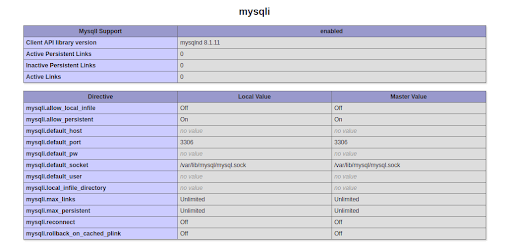
Notez que l’extension mysqli est compilée pour utiliser le MySQL Native Driver alors que la version Client API Library nous montre mysqlnd. Les informations sur l’extension PHP nous montrent quelques détails supplémentaires, dont le port MySQL/MariaDB. 
Vérifiez quelles extensions d’API la section mysqlnd du fichier d’informations PHP répertorie. Dans la capture d’écran ci-dessus, nous avons activé à la fois mysqli et pdo_mysql.
Étape 3. Restaurez la capacité de WordPress à se connecter à sa base de données
La page d’information PHP vous indiquera si la version de PHP que vous utilisez pour votre site Web WordPress a l’extension mysqli installée et configurée. Si elle est absente, installez-la à partir de l’interface de gestion PHP fournie par votre panneau de contrôle d’hébergement Web ou en utilisant l’interface de ligne de commande.
Vérifiez les fichiers 20-mysqlnd.ini et 30-mysqli.ini référencés pour voir s’ils chargent correctement l’extension. Si vous utilisez une version obsolète de WordPress, mettez à jour l’installation et tous les plugins et thèmes.
Les étapes que nous avons décrites dans ce guide devraient vous aider à restaurer la fonctionnalité de votre site Web WordPress dans la grande majorité des cas. Cependant, comme nous l’avons mentionné, il peut y avoir d’autres problèmes, notamment une mauvaise configuration du gestionnaire PHP, qui peuvent conduire à l’affichage du message d’erreur « Votre installation PHP semble manquer de l’extension MySQL qui est requise par WordPress » sur votre site Web.
Il est préférable de contacter l’équipe d’assistance de votre hébergeur pour obtenir une aide supplémentaire si l’origine du problème n’est pas claire.
Conclusion
L’erreur d’extension MySQL manquante de WordPress est l’un des problèmes de WordPress liés à sa capacité à communiquer avec sa base de données. Elle indique que l’extension PHP mysqli requise est soit manquante, soit mal configurée, ce qui fait que PHP est incapable d’envoyer des requêtes SQL à votre base de données WordPress. À partir de PHP 7.0, l’ancienne extension mysql a été supprimée en faveur de mysqli, la nouvelle extension MySQL de WordPress compilée pour utiliser le MySQL Native Driver.
Comme toute autre erreur critique de WordPress, voir l’erreur « Votre installation PHP semble manquer l’extension MySQL qui est requise par WordPress » signifie que vous devez revoir votre configuration WordPress et vous assurer que les meilleures pratiques de sécurité sont en place. Adopter une approche proactive de l’administration et de la sécurité des sites Web WordPress vous aidera à éviter la plupart des erreurs et à réduire considérablement la surface d’attaque.
Configurez la surveillance, les mises à jour logicielles automatiques et les sauvegardes régulières pour que votre site Web soit protégé contre les failles de sécurité et les attaques réseau. Laissez iThemes Security Pro et BackupBuddy être votre équipe d’experts en sécurité et en récupération de données qui s’assureront que votre site Web ne sera jamais hors ligne.